Geriausias ir paprasčiausias būdas sukurti „WhatsApp“ pokalbių istorijos kopiją iš „iPhone“ yra sukonfigūruoti „WhatsApp“, kad jis automatiškai sukurtų „iPhone“ pokalbių istorijos atsarginę kopiją į „iCloud“ paskyrą. Svarbiausia yra tai, kad negalite naudoti šio metodo, jei naudojatės nemokama „iCloud“ paskyra (kurioje yra tik 5 GB saugyklos vietos), o „WhatsApp“ duomenys yra daugiau nei „iCloud“ paskyroje esanti saugykla.

Yra būdų, kaip lengvai sukurti „WhatsApp“ duomenis iš „Android“ įrenginių, tačiau to negalima pasakyti apie „iPhone“ dėl „iOS“ apribojimų. Nors yra oficiali „WhatsApp Desktop“ programa, ji neleidžia vartotojams kurti atsarginių pokalbių istorijos kopijų į kompiuterį.
Laimei, „WhatsApp“ siūlo paprastą būdą eksportuoti pokalbių istoriją (įskaitant mediją) iš kontaktų ir grupių į jūsų kompiuterį nenaudojant jokios papildomos programos.
Atlikite nurodytas žemiau pateiktas instrukcijas, kaip sukurti „WhatsApp“ duomenų atsarginę kopiją iš „iPhone“ į „Windows 10“ kompiuterį.
Kurkite atsarginę „WhatsApp“ pokalbių istoriją iš „iPhone“ į „Windows 10“ kompiuterį
1 žingsnis: Pirmiausia atidarykite „WhatsApp“ programą savo „iPhone“.
2 žingsnis: Atidarykite kontaktą arba grupės pokalbį, kurio atsarginę kopiją norite sukurti. Kaip minėta anksčiau, naudodamiesi šiuo metodu negalite iš karto kurti visų kontaktų ir grupių pokalbių atsarginių kopijų.
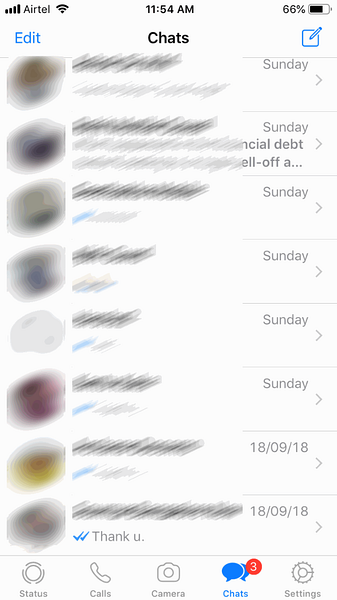
3 žingsnis: Tada palieskite kontakto vardą arba grupės pavadinimą (kuris rodomas viršuje), kurio pokalbių istoriją norite sukurti atsarginę kopiją.
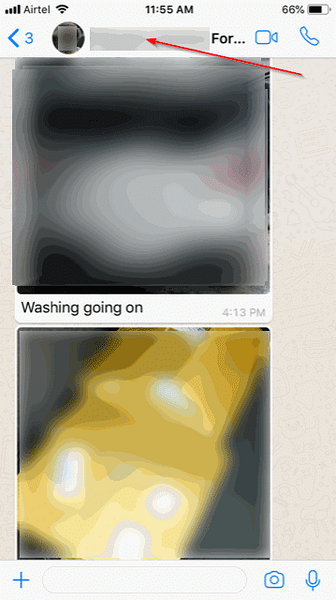
4 žingsnis: Slinkite žemyn, kad pamatytumėte Eksportuoti pokalbį variantą. Bakstelėkite tą pačią parinktį.
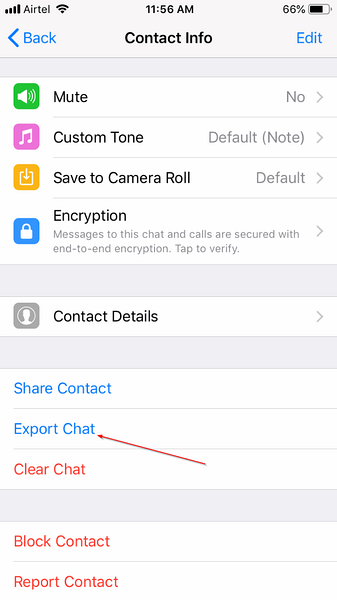
5 žingsnis: Palieskite Pridėkite laikmeną arba Be žiniasklaidos variantą. Jei paliesite parinktį Pridėti laikmeną, visa laikmena, kuri buvo bendrinama, bus įtraukta į atsarginę kopiją. Atsarginės kopijos su laikmena dydis skiriasi priklausomai nuo medijos failų skaičiaus ir jų dydžio.
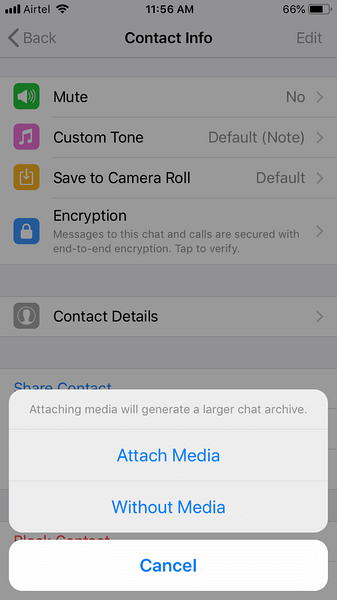
Jei jums reikia tik tekstinių pranešimų, palieskite parinktį Be medijos.
6 žingsnis: Galiausiai pasirinkite programą, per kurią norėtumėte sukurti „WhatsApp“ duomenų atsarginę kopiją. Kadangi norėtumėte sukurti „WhatsApp“ duomenų atsarginę kopiją į „Windows 10“ kompiuterį, palieskite „Mail“ ar bet kurią kitą el. Pašto programą ir nusiųskite ją savo el. Pašto adresu.
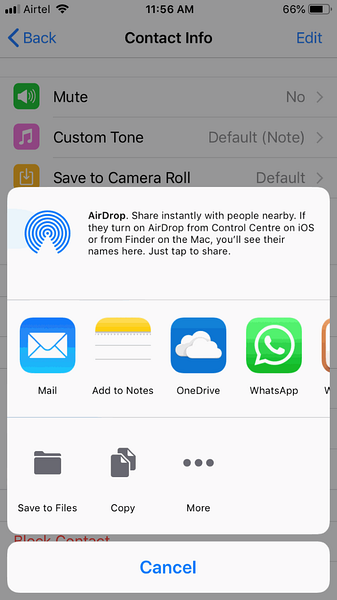
Jei atsarginės kopijos dydis yra GB arba šimtai MB, galite naudoti debesies saugyklos paslaugą, pvz., „OneDrive“, failui perkelti į savo kompiuterį. Pvz., Jei „iPhone“ turite „OneDrive“ paskyrą ir jos programą, palieskite „Kopijuoti į„ OneDrive “ir palieskite parinktį Įkelti į„ OneDrive “. Vėliau šį failą galite atsisiųsti iš „OneDrive“ į savo kompiuterį.
7 žingsnis: Dabar galite patikrinti savo el. Pašto paskyrą, kad pamatytumėte naują laišką, kuriame būtų jūsų „WhatsApp“ duomenys.
Iš „WhatsApp“ eksportuoti duomenys supakuoti į ZIP failą. Atidarykite pokalbį.txt failas įtrauktas į ZIP failą, kad būtų galima pamatyti tekstinius pranešimus. Visi medijos failai taip pat yra tame pačiame ZIP faile.
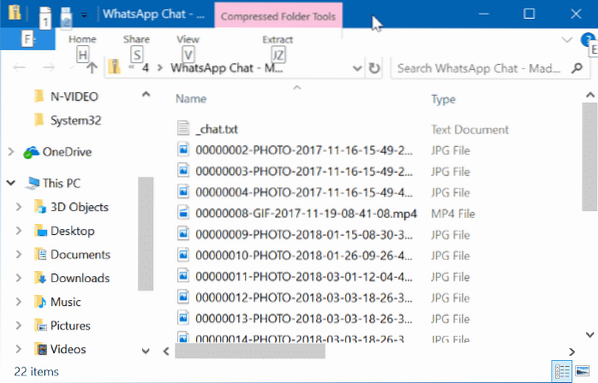
Dabar galite pakartoti šiuos veiksmus kitiems kontaktams ir grupėms, kad sukurtumėte atsarginę tų kontaktų ir grupių pokalbių istorijos kopiją.
 Phenquestions
Phenquestions


